現代の最も驚くべき側面の一つモバイルデバイスは強力なカメラであり、ユーザーはアプリの助けを借りて、デジタル一眼レフカメラを使用して撮影したかのように、見栄えの良い品質の画像を撮影できます。 MotionOneによって開発された、 アフターフォーカス 最近実行されているそのようなアプリの一つです写真のユーザー定義領域に適用できるデジタル一眼レフのようなレンズとモーションブラー効果、これを実現する容易さ、ユニークなフィルターセットと組み合わせて生成される驚くべき結果のために、iOSユーザーの間で人気があります。さて、アプリはGoogle Playストアでも利用可能になりました。iOS版とは異なり、無料で利用できることは驚くことではありません(AfterFocus for iOSの価格は0.99ドルです)。
AutoFocusでは、画像の領域を選択できますフォーカスを設定したい場所。これがどのように機能するかは、希望する領域と画像の残りの部分を別々に大まかにペイントすることです。アプリは、Adobe PhotoshopのMagic Wandツールと同様に、選択を自動的に判断して調整し、(ユーザー定義の強度の)レンズ/モーションブラー効果を背景に適用します。その後、効果のさまざまな側面を調整し、フィルターを適用し、ステッカーを追加して、最終結果を好みに合わせてさらに成型することができます。
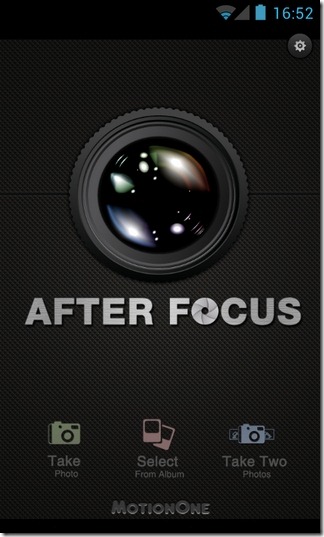
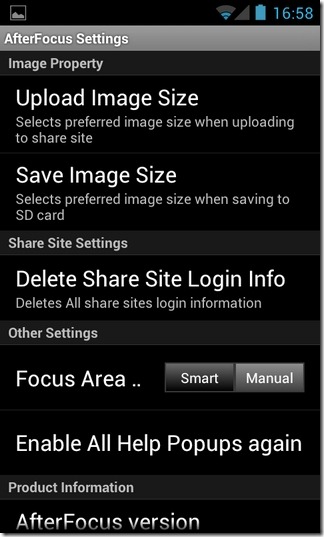
AfterFocusの使用は最初は難しいように思えるかもしれませんが、本当にそうではありません。少し慣れるだけです。新しい画像をキャプチャするか、ギャラリー/カメラロールから画像をインポートすることで開始できます。アプリの使用法とさまざまなコントロールを習得するには、ユーザーがいくつかのコーチングクラスを受講する必要があったかもしれませんが、数分以内にプロセスをガイドする詳細なビデオチュートリアルが必要です。
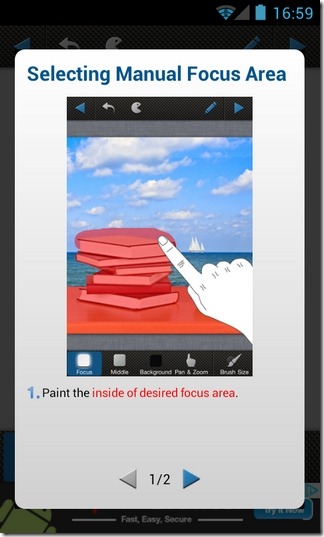
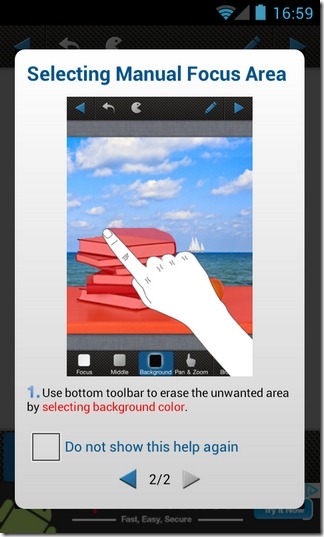
AutoFocusには、3つの主要な画像フォーカス機能がありますモード:スマートフォーカス、マニュアルフォーカス、ダブルフォト(比較)。ダブルフォトモードは、ユーザーに代わって画像の焦点を自動的に調整します。 AutoFocusが画像内の目的のオブジェクトを分析し、焦点を合わせるために、2つの画像をわずかにわずかな差でタンデムにスナップするだけです。
マニュアルフォーカスはおそらく、3つの中で最も退屈な方法です。焦点を合わせたい画像の部分に手動でペイントする手間をかける必要があるからです。
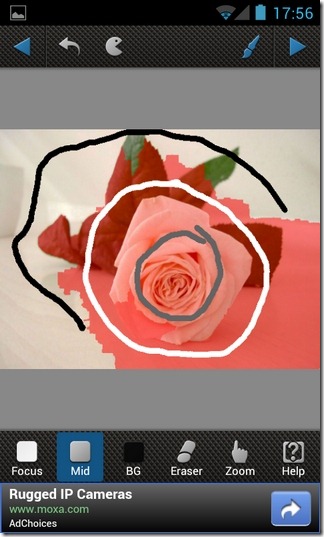
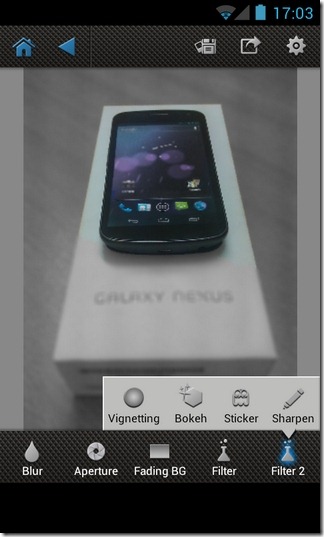
一方、スマートフォーカスは非常に簡単です使用するのは、必要なオブジェクトのエッジの周りに大まかにペイントするだけでよいため、オブジェクトのエッジの周りのフォーカスの急激な変化を避けるために、フォーカスが必要なオブジェクトの周りの部分の強度をわずかに弱くするためです)、および(ぼかした)背景として設定するセクション。
良いことは、元に戻すオプションがあることですミスをした場合の前のアクション、およびエラーを手動で消去するための消しゴムツール。必要な選択を行ったら、画面の右上隅にある矢印をタップして、アプリの効果とフィルター画面に移動します。上記の画面内から、好みの絞りスタイル、レンズ/モーションブラーエフェクトの強度、フェードバックグラウンドエフェクトのオン/オフの切り替え(ブラーエフェクトの強度をトップダウンからフェードイン)、最後に重要なものを選択できます。フィルター。
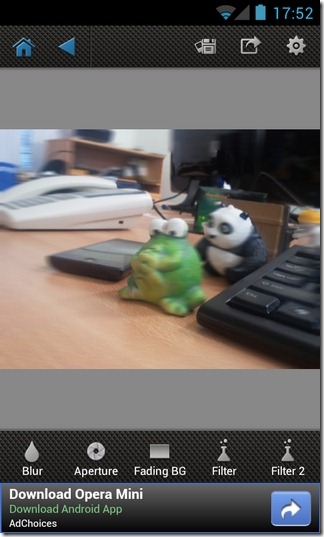
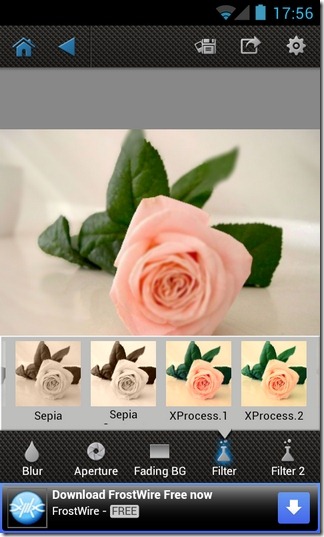
アプリを使用すると、少し威圧的になるかもしれません最初は、特にあなたが写真の初心者である場合、コントロールをつかめば、何度も何度もアプリに戻ることに気付くでしょう。
前述の二重写真機能を利用するには、アプリ内から0.99ドルでAfterFocusのProバージョンにアップグレードする必要があります。他のすべての機能は、アプリの無料のバリアントで利用できます。
AfterFocus for Androidのインストール(無料)
iOS用AfterFocusのインストール(有料)













コメント